|
GABRY

Ringrazio Annie per avermi permesso di tradurre i suoi tutorial.

Porta con te l'immagine per tenere il segno

Se vuoi stampare


|
qui puoi trovare qualche risposta ai tuoi dubbi.
Se l'argomento che ti interessa non è presente, ti prego di segnalarmelo.
Questo tutorial è stato scritto con CorelX6 e tradotto con CorelX, ma può essere realizzato anche con le altre versioni di PSP.
Dalla versione X4, il comando Immagine>Rifletti è stato sostituito con Immagine>Capovolgi in orizzontale,
e il comando Immagine>Capovolgi con Immagine>Capovolgi in verticale.
Nelle versioni X5 e X6, le funzioni sono state migliorate rendendo disponibile il menu Oggetti.
Con il nuovo X7 sono tornati i comandi Immagine>Rifletti e Immagine>Capovolgi, ma con nuove funzioni.
Vedi la scheda sull'argomento qui
versione francese qui
Le vostre versioni qui
Occorrente:
Materiale qui
Grazie per il tube Gabry
Filtri:
in caso di dubbi, ricorda di consultare la mia sezione filtri qui
Filters Unlimited 2.0 qui
VM Extravaganza - Stay in Line, Transmission qui
Mura's Meister - Perspective Tiling qui
Mura's Meister - Tone qui
I filtri VM Extravaganza si possono usare da soli o importati in Filters Unlimited
(come fare vedi qui)
Se un filtro fornito appare con questa icona  deve necessariamente essere importato in Filters Unlimited. deve necessariamente essere importato in Filters Unlimited.

se stai usando altri colori, sperimenta le modalità di miscelatura e opacità più adatte ai tuoi colori
Nelle ultime versioni di PSP non c'è il gradiente di primo piano/sfondo (Corel_06_029)
Trovi i gradienti delle versioni precedenti qui
Metti la selezione nella cartella Selezioni.
Metti il preset "Preset Pick gabry-cre@nnie" nella cartella Impostazioni predefinite.
1. Apri una nuova immagine trasparente 650 x 500 pixels.
2. Imposta il colore di primo piano con il colore chiaro #d7c39a,
e il colore di sfondo con il colore scuro #37113b.

Passa il colore di primo piano a Gradiente di primo piano/sfondo, stile Lineare.
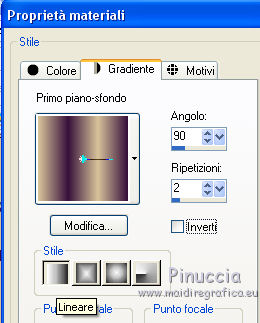
3. Riempi  l'immagine trasparente con il colore di sfondo. l'immagine trasparente con il colore di sfondo.
4. Livelli>Nuovo livello raster.
Riempi  il livello con il gradiente. il livello con il gradiente.
5. Effetti>Plugins>VM Extravaganza - Stay in line!

attenzione: il filtro non funziona importato in Unlimited,
e cambia il risultato in base ai colori utilizzati
6. Livelli>Duplica.
Immagine>Ruota per gradi - 90 gradi a sinistra.

7. Effetti>Effetti 3D>Sfalsa ombra, colore nero.

8. Modifica>Copia.
9. Livelli>Unisci>Unisci visibile.
10. Modifica>Incolla come nuovo livello.
11. Immagine>Ruota per gradi, con i settaggi precedenti.

12. Cambia la modalità di miscelatura di questo livello in Luce diffusa.
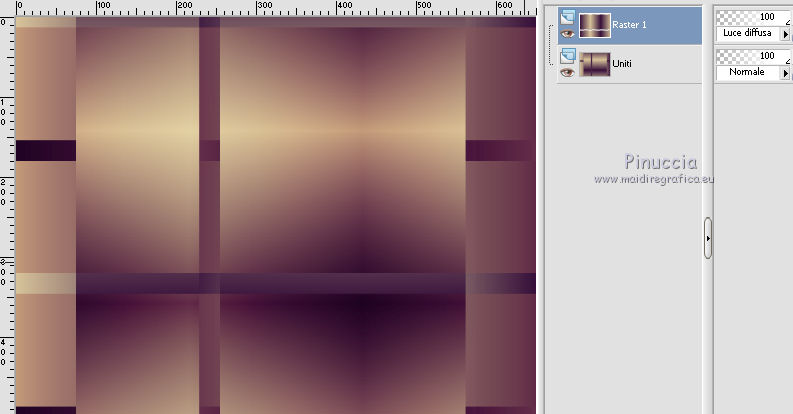
13. Immagine>Aggiungi bordatura, simmetriche non selezionato, colore di sfondo.
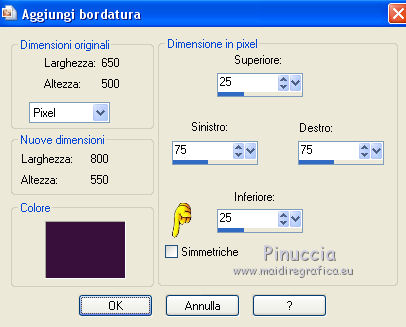
14. Effetti>Effetti di immagine>Motivo unico.
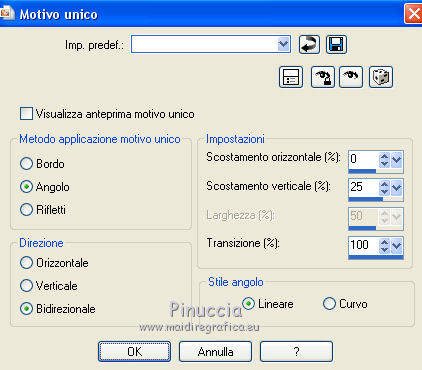
15. Livelli>Nuovo livello raster.
Attiva lo strumento Selezione 
(non importa il tipo di selezione impostato, perchè con la selezione personalizzata si ottiene sempre un rettangolo)
clicca sull'icona Selezione personalizzata 
e imposta i seguenti settaggi.

16. Apri il tube GABRY_PAESAGGIO 112, e vai a Modifica>Copia.
Torna al tuo lavoro e vai a Modifica>Incolla nella selezione.
Cambia la modalità di miscelatura di questo livello in Luce diffusa.
17. Attiva il livello inferiore.
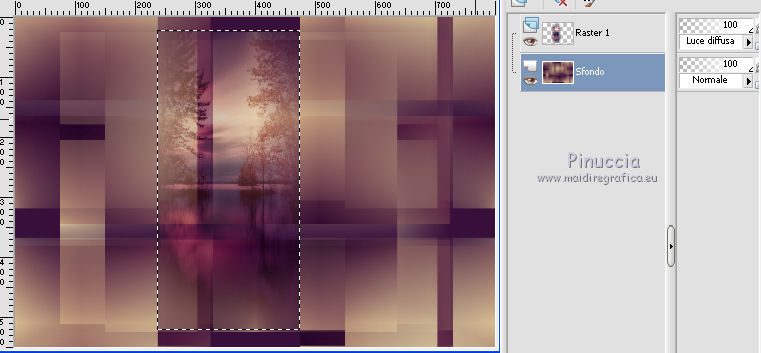
Selezione personalizzata 

Selezione>Innalza selezione a livello.
18. Effetti>Plugins>VM Extravaganza - Transmission.
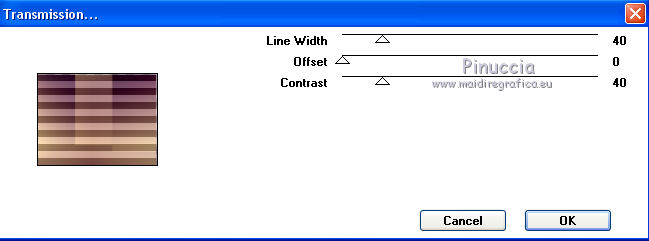
Selezione>Deseleziona.
Abbassa l'opacità di questo livello al 30%.
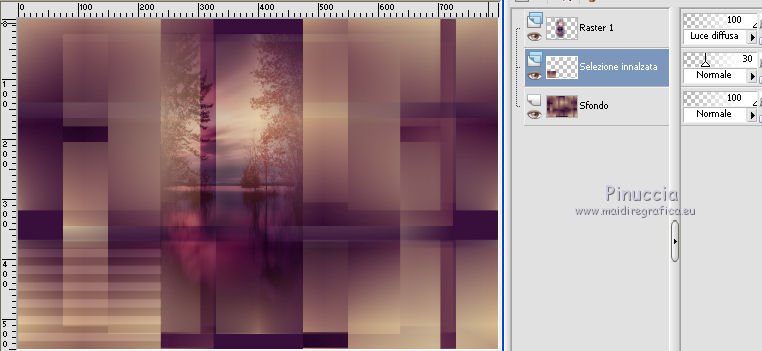
19. Effetti>Effetti di immagine>Motivo unico.

20. Livelli>Duplica.
Immagine>Capovolgi.
21. Immagine>Aggiungi bordatura, simmetriche non selezionato, colore di sfondo.
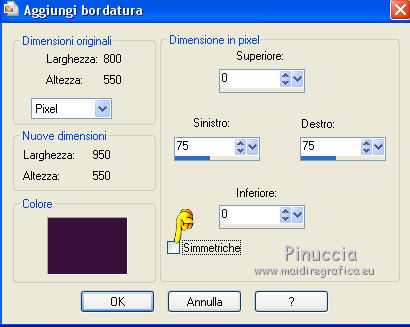
22. Effetti>Effetti di immagine>Motivo unico.

23. Livelli>Duplica.
Immagine>Ridimensiona, al 90%, tutti i livelli non selezionato.
24. Effetti>Effetti 3D>Sfalsa ombra, colore nero.

25. Attiva il livello inferiore.
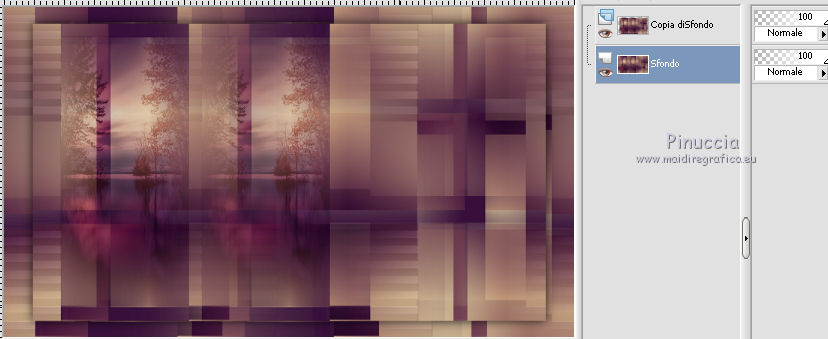
Regola>Sfocatura>Sfocatura gaussiana - raggio 20.

26. Immagine>Rifletti.
Attiva il livello superiore.
27. Livelli>Nuovo livello raster.
Selezione personalizzata 

28. Riporta il colore di primo piano a Colore.
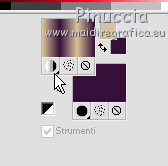
Riempi  la selezione con il colore di primo piano. la selezione con il colore di primo piano.
Selezione>Modifica>Contrai - 10 pixels.
Premi sulla tastiera il tasto CANC 
29. Abbassa l'opacità dello strumento Riempimento a 40.
Riempi  la selezione con il colore di primo piano. la selezione con il colore di primo piano.
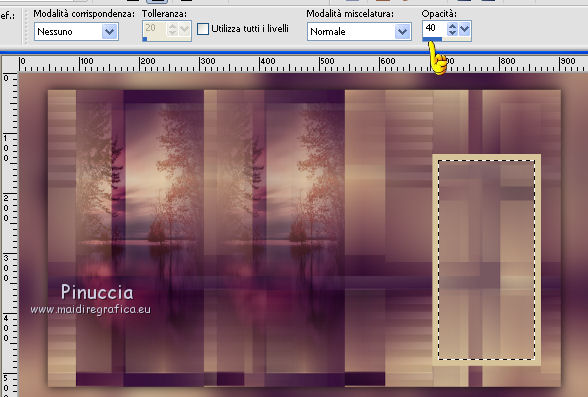
30. Riporta l'opacità dello strumento Riempimento a 100.
Selezione>Modifica>Contrai - 50 pixels.
Riempi  la selezione con il colore di primo piano. la selezione con il colore di primo piano.
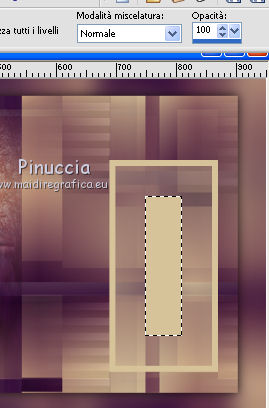
31. Effetti>Plugins>VM Extravaganza - Transmission.

Abbassa l'opacità di questo livello al 60%.
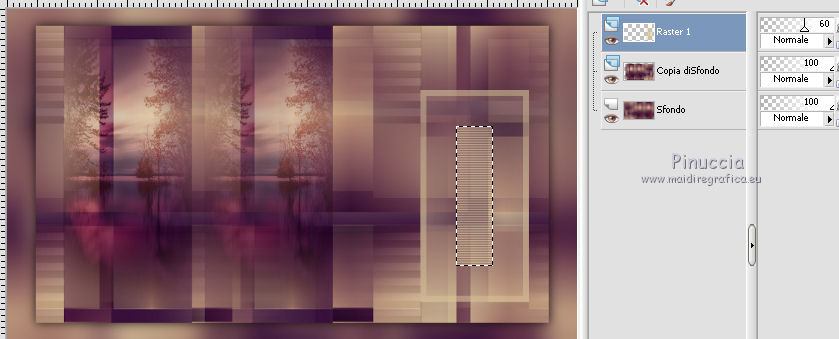
Selezione>Deseleziona.
32. Effetti>Effetti di immagine>Motivo unico.
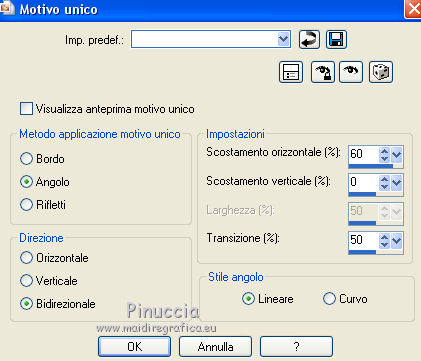
33. Livelli>Unisci>Unisci visibile.
34. Modifica>Copia.
35. Selezione>Seleziona tutto.
Immagine>Aggiungi bordatura, simmetriche non selezionato, colore di sfondo.
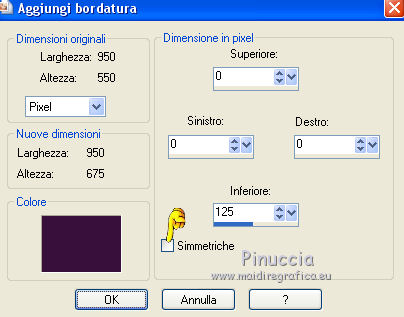
36. Selezione>Inverti.
Modifica>Incolla nella selezione.
Immagine>Rifletti.
37. Effetti>Plugins>Mura's Meister - Perspective Tiling.
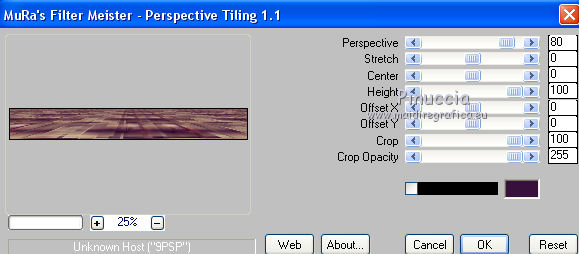
38. Effetti>Effetti 3D>Sfalsa ombra, con i settaggi precedenti.
39. Selezione>Seleziona tutto.
Immagine>Aggiungi bordatura, simmetriche non selezionato, colore di sfondo.

40. Effetti>Effetti di immagine>Motivo unico, con i settaggi precedenti.
Selezione>Inverti.
41. Effetti>Plugins>VM Extravaganza - Transmission, con i settaggi precedenti.
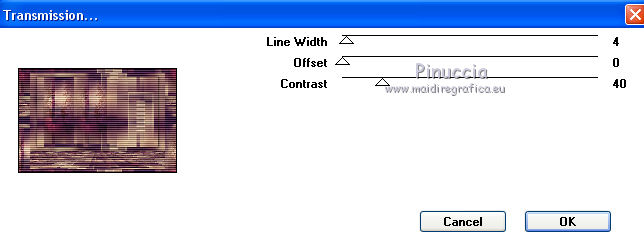
42. Regola>Sfocatura>Sfocatura gaussiana - raggio 5.

43. Selezione>Inverti.
Effetti>Effetti 3D>Sfalsa ombra, con i settaggi precedenti.
Selezione>Innalza selezione a livello.
Selezione>Deseleziona.
44. Premi il tasto K per attivare lo strumento Puntatore 
cerca e seleziona il preset gabry-cre@nnie.

Risultato:
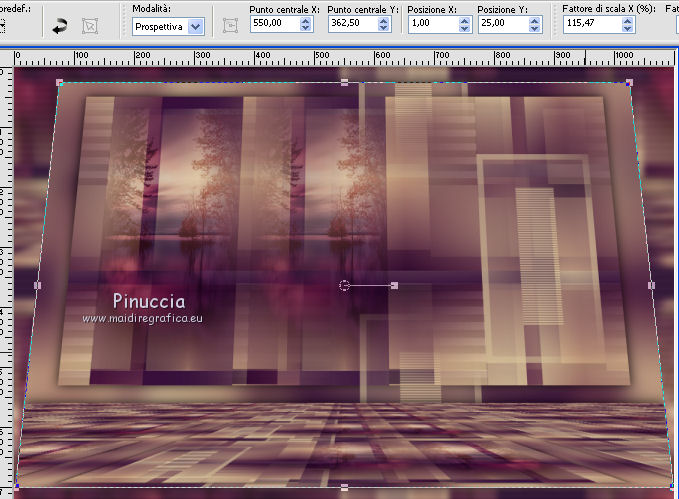
Premi il tasto M per deselezionare lo strumento.
45. Effetti>Effetti 3D>Sfalsa ombra, con i settaggi precedenti.
Modifica>Ripeti Sfalsa ombra.
46. Effetti>Effetti di immagine>Scostamento.
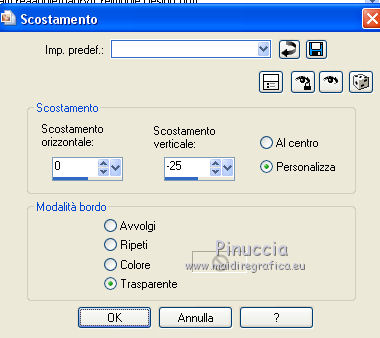
47. Attiva il livello inferiore.
Effetti>Plugins>Mura's Meister - Tone.

48. Attiva il livello superiore.
Livelli>Nuovo livello raster.
49. Selezione>Carica/Salva selezione>Carica selezione da disco.
Cerca e carica la selezione gabry-1-cre@nnie.
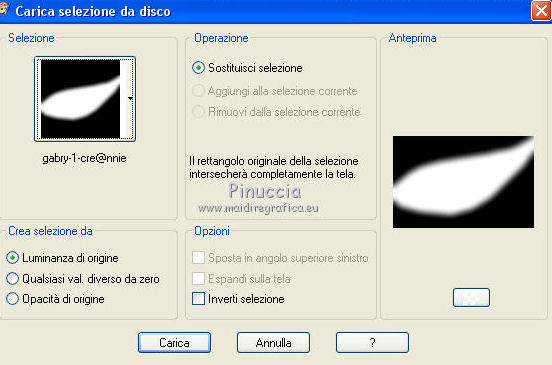
50. Riempi  la selezione con il colore di primo piano. la selezione con il colore di primo piano.
La selezione è sfumata. Dovresti avere questo:

51. Effetti>Plugins>Mura's Meister - Tone, con i settaggi precedenti.
Selezione>Deseleziona.
52. Cambia la modalità di miscelatura di questo livello in Sovrapponi
e abbassa l'opacità al 30%.
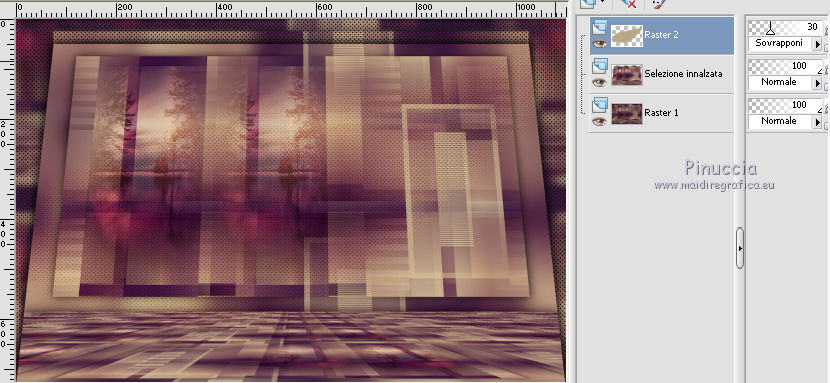
53. Apri tekst-gabry, e vai a Modifica>Copia.
Torna al tuo lavoro e vai a Modifica>Incolla come nuovo livello.
54. Effetti>Effetti di immagine>Scostamento.
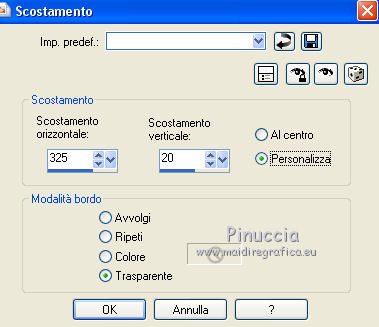
55. Apri il tube Gabry-woman 814, e vai a Modifica>Copia.
Torna al tuo lavoro e vai a Modifica>Incolla come nuovo livello.
Spostalo  in basso. in basso.
56. Effetti>Effetti 3D>Sfalsa ombra, colore nero.

57. Firma il tuo lavoro su un nuovo livello.
Immagine>Aggiungi bordatura, 1 pixel, simmetriche, colore di sfondo.
Immagine>Ridimensiona, 800 pixels di larghezza, o come preferisci, tutti i livelli selezionato.
Salva in formato jpg.
Il tube di questo esempio è di Gabry.


Se hai problemi o dubbi, o trovi un link non funzionante,
o anche soltanto per un saluto, scrivimi.
24 Agosto 2015
|
